PPT演示文稿设置默认高质量打印的方法
2024-05-08 11:38:22作者:极光下载站
很多小伙伴在选择演示文稿的编辑程序时都会将PPT程序作为首选,因为在PPT程序中,我们不仅可以对幻灯片进行编辑,还可以将编辑完成的幻灯片直接进行打印。有的小伙伴想要将PPT中的打印设置为高质量打印,但又不知道该在哪里找到相关设置。其实我们只需要进入powerpoint选项页面,然后在该页面中先打开“高级”选项,再点击勾选“高质量”选项,最后点击确定选项即可。有的小伙伴可能不清楚具体的操作方法,接下来小编就来和大家分享一下PPT演示文稿设置默认高质量打印的方法。

方法步骤
1、第一步,我们在桌面右键单击一个演示文稿,然后在菜单列表中找到“打开方式”选项,点击该选项,再点击选择“PowerPoint”选项
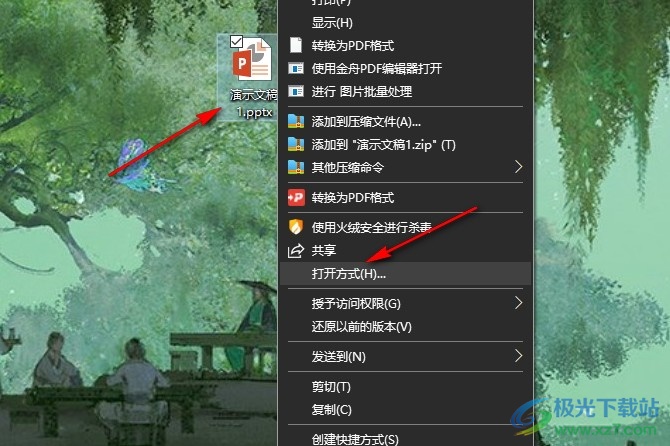
2、第二步,用PPT程序打开演示文稿之后,我们再在演示文稿的编辑页面中点击打开“文件”选项,进入文件页面
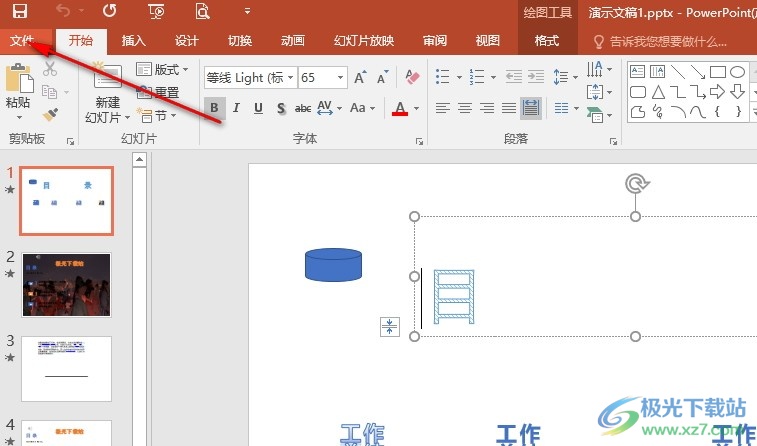
3、第三步,打开“文件”选项之后,我们再在该页面的左侧列表中找到“选项”,点击打开该选项
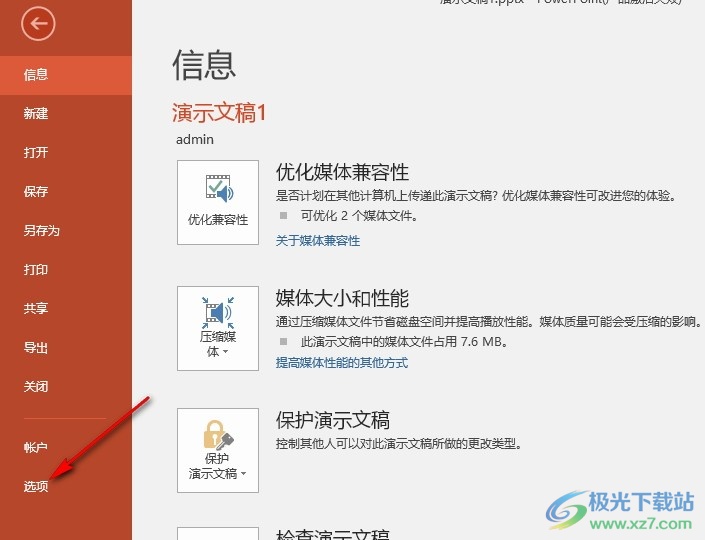
4、第四步,进入PowerPoint选项页面之后,我们在左侧列表中找到“高级”选项,点击打开该选项

5、第五步,进入高级设置页面之后,我们在该页面中鼠标下划找到“打印”设置下的“高质量”选项,点击勾选该选项,再点击确定选项即可
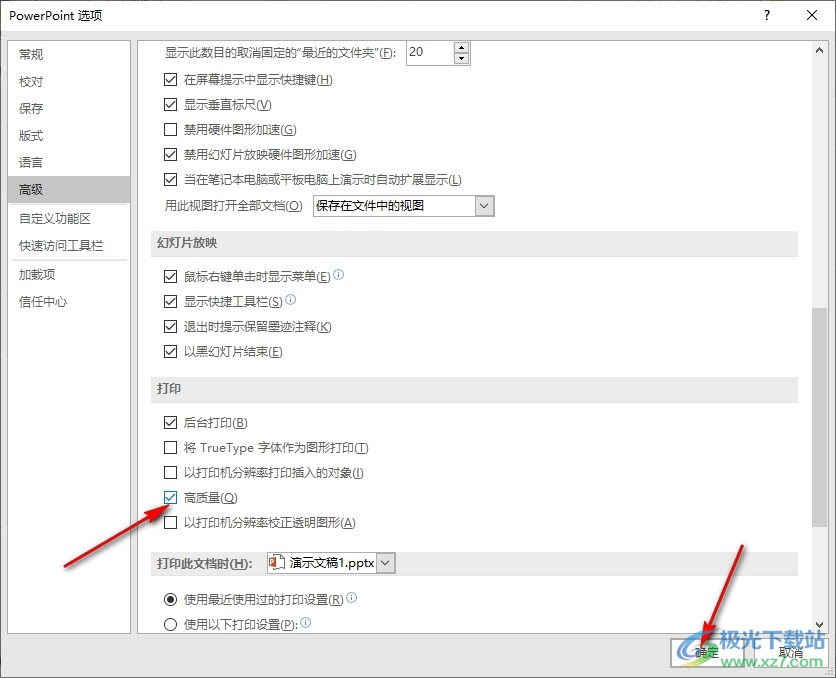
以上就是小编整理总结出的关于PPT演示文稿设置默认高质量打印的方法,我们进入PowerPoint选项的高级设置页面,然后在该页面中点击勾选“打印”设置下的“高质量”选项,最后点击确定选项保存设置即可,感兴趣的小伙伴快去试试吧。
